Sadık bir Snapchat kullanıcısı mısınız? Öyleyse, muhtemelen bitmoji'niz için oldukça havalı gardırop seçenekleriniz vardır. Snapchat uygulaması, gelişen doğasıyla bilinir ve bu sosyal medya ağı, sadık üyelerini şaşırtmak için yeni özellikler yayınladı. Özelliklerden biri yeni 3D bitmoji.

Bu yeni özellikle ilgili çok fazla söylenti var ve görüşler bölünmüş durumda: beğenirsiniz ya da beğenmezsiniz. Bugün, yeni 3D bitmoji'nin büyük hayranı olmayanların ihtiyaçlarını karşılamaya çalışacağız.
Bu nedenle, en son Snapchat güncellemesinin hayranı değilseniz bizi izlemeye devam edin. 2D bitmoji'nize geri dönüp dönemeyeceğinizi ve daha fazlasını tartışacağız.
2D Bitmoji'yi Geri Getirebilir misiniz?
Snapchat'ten bir hayır. Bu uygulamadaki tüm güncellemeler kalıcıdır. Bu, uygulamanız güncellendiğinde ve 2D bitmoji'niz 3D'ye dönüştüğünde hiçbir şey yapamayacağınız anlamına gelir.
netflix tüm cihazlardan çıkış yap
Yine de cesaretiniz kırılmasın. Snapchat hesabınızı tercihinize göre tutmak için başka şeyler yapabilirsiniz.
3D Bitmoji'nizi Düzenleyin
Sevilen 2B bitmojiye geri dönemeseniz de 3B olanı düzenleyebilirsiniz. Bunu sadece dört adımda şu şekilde yapabilirsiniz:
- Telefonunuzda Snapchat uygulamasını açın.

- Ekranınızın sol üst köşesindeki bitmoji simgesine tıklayın.

- Büyütmek için çevrimiçi avatarınıza bir kez daha dokunun.
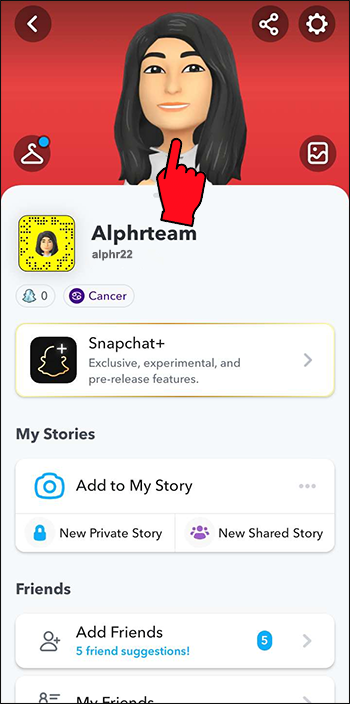
- Düzenlemek için bir seçenek göreceksiniz (kıyafet, poz ve arka plan).
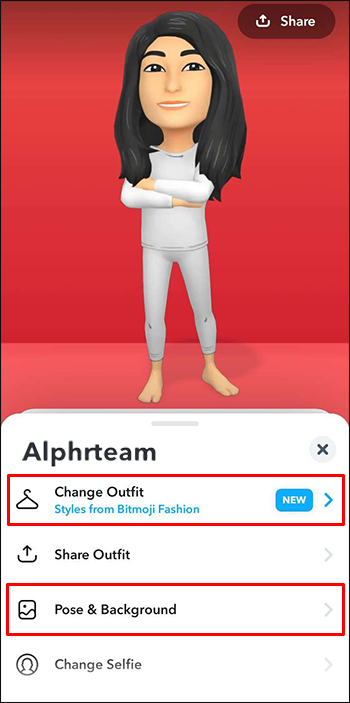
Değişim mümkündür. Yaratıcı becerilerinizi toplama ve neyin düzeltilebileceğini düzeltme zamanı. Yeni pozlar deneyin, farklı giyinin, arka planı değiştirin, biraz makyaj ekleyin veya kaldırın, saçınızı, yüz şeklinizi vb. değiştirin.
3D Bitmoji'nizin Bağlantısını Kaldırın
Hiçbir şey işe yaramazsa ve Snapchat avatarınız kaydedilemezse, bitmoji'nizin bağlantısını kaldırmayı deneyebilirsiniz. İşte adımlar:
- Telefonunuzda Snapchat uygulamasını açın.

- Ekranınızın sol üst köşesindeki bitmoji'nize tıklayın.

- Tekrar sol üst köşedeki 'Ayarlar'a gidin.
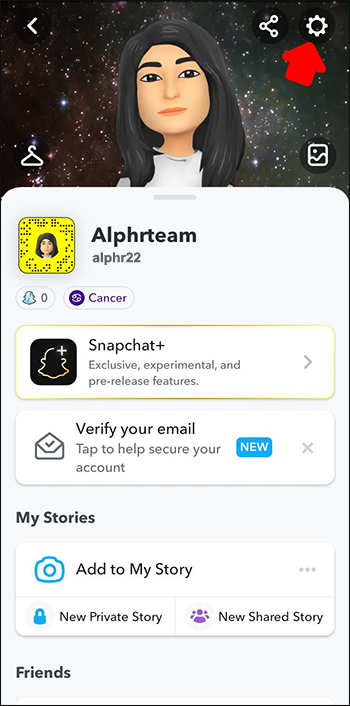
- Kaydırın ve 'Bitmoji'ye tıklayın.
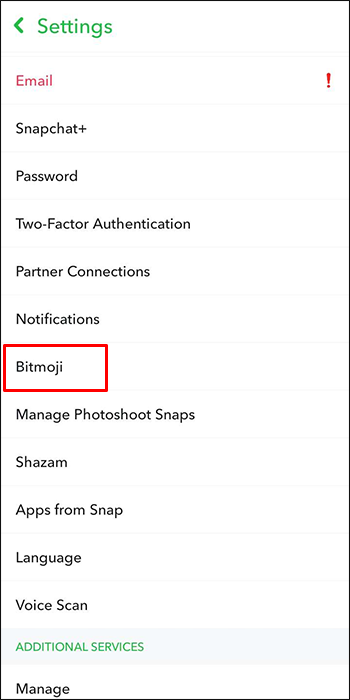
- 'Bitmoji'min bağlantısını kaldır' öğesini bulun ve tıklayın.
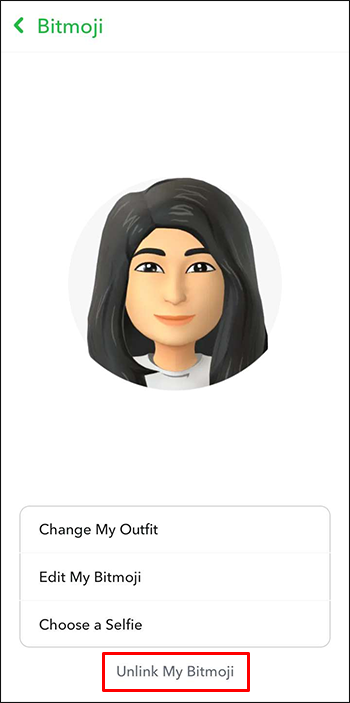
Bu adımları izlemeniz, 3D bitmoji'nizi sileceğiniz anlamına gelmez. Bu imkansız. Bu sadece onun 3B jenerik benliğine geri döneceği anlamına gelir.
Kendi Bitmoji'nizi Nasıl Oluşturursunuz?
Kendi bitmoji'nizi oluşturmak nispeten basittir. Kendi sanal Snapchat benliğinizi oluşturmak istiyorsanız, bunu birkaç adımı izleyerek yapabilirsiniz. Bu, Snapchat'i ilk kez yükleyenler içindir.
Uygulamaya tıkladığınızda, süreç resmi olarak başlar.
- “Profil” simgesine dokunun.
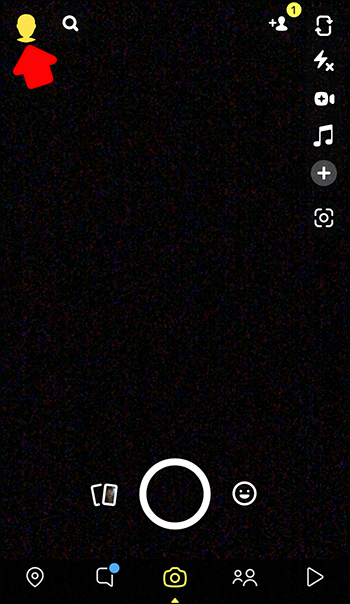
- 'Avatarımı oluştur'u seçin.
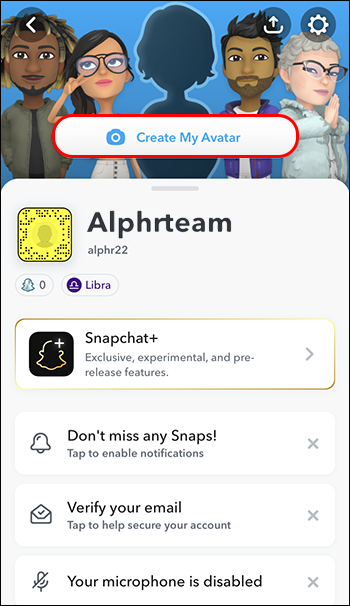
Snapchat, sürecin geri kalanında size yol gösterecek.
Bitmoji'nizin saç stilini, ten rengini ve vücut tipini seçmeniz gerekecek. Ayrıca küpeler, çoraplar ve hatta çiller gibi küçük şeyler arasında seçim yapmanız gerekecek.
Avatarınızı zaten diğer sosyal medya platformlarında oluşturduysanız, bu süreç muhtemelen size çok tanıdık geliyor.
Bitmoji'nizi bitirdikten ve oluşturduğunuz 'görünümü' beğendikten sonra, nasıl göründüğünü kontrol etmek için ana sayfaya geri dönün. Bitmoji'niz, çektiğiniz diğer kullanıcılara bu şekilde görünecektir.
Bir değişiklik arıyorsanız, her zaman 'Avatar oluştur'a geri dönebilir ve bitmoji tarzınıza renk katabilirsiniz.
Ek SSS
Bitmoji etiketlerimdeki metni nasıl özelleştirebilirim?
Bitmoji etiketlerinizdeki metni özelleştirmek için yapmanız gerekenler:
1. Uygulamayı bitmoji klavyesiyle açın.
2. Kişiselleştirilmiş bir çıkartma oluşturmak için kurşun kalem simgesine tıklayın.
3. Özel metninizi yazın.
3B bitmoji başlığınızı nasıl özelleştirebilirsiniz?
3B başlığınıza dokunarak veya profil kartınızda aşağı çekerek özelleştirebilirsiniz. 'Paylaş'a tıklayarak arka planı diğer platformlarda paylaşabilirsiniz.
Friendmoji nedir?
Bu, siz ve arkadaşınızın tek bir bitmoji içinde. Çıkartma Seçici'ye tıklayarak bunu oluşturabilirsiniz.
Geri dönüş yok
Şu ana kadar Snapchat'te bir 2D bitmoji'yi geri almak mümkün değil. Snapchat güncellemeleri kalıcıdır; şimdi, 3D bitmoji en son sürüm. Tekrar 2B'ye değiştiremeseniz de, bitmoji'nin görünümünü değiştirebilir veya Snapchat'inizden bağlantısını kaldırabilirsiniz.
2D Snapchat'inizi geri almayı denediniz mi? 3D güncellemeyi daha çok beğendiniz mi? Yorumlarda bize bildirin.









